手机桌面如何显示农历日期 小米手机屏幕上显示农历日期步骤
日期: 来源:泰尔达游戏网
在如今智能手机已经成为人们生活中不可或缺的工具之一,手机屏幕上的桌面也是我们经常接触的界面,小米手机作为一款颇受欢迎的智能手机品牌,其桌面显示农历日期的功能备受用户喜爱。想要了解如何在小米手机屏幕上显示农历日期吗?下面就让我们一起来了解一下这个简单的操作步骤。
小米手机屏幕上显示农历日期步骤
步骤如下:
1.点击桌面的【设置】图标,进入手机设置界面。
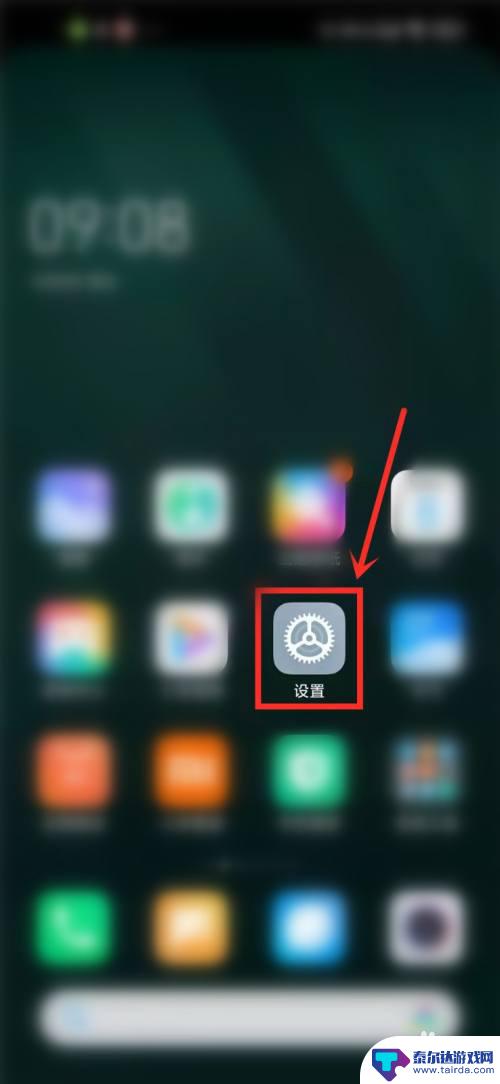
2.点击【锁屏】选项,进入锁屏设置界面。
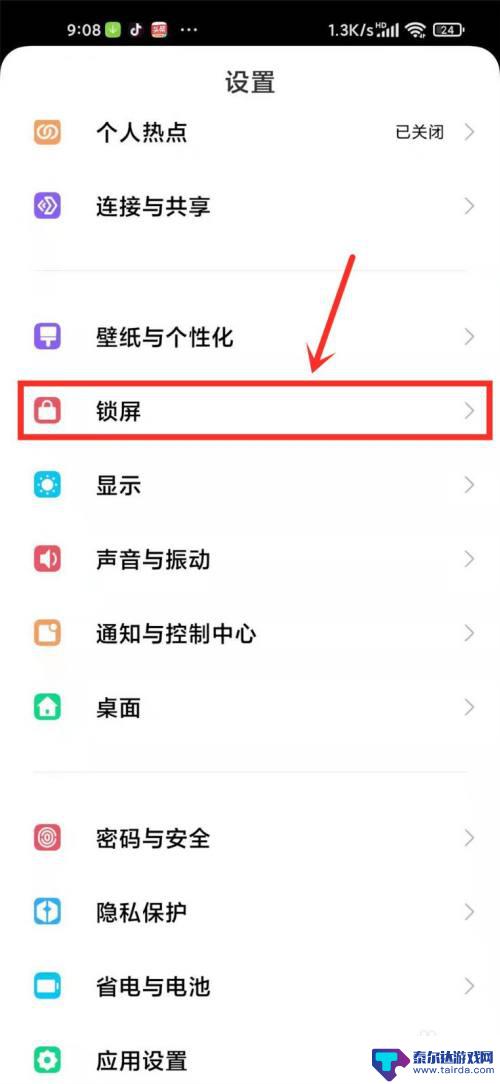
3.点击【锁屏时间样式】选项,进入锁屏时间样式设置界面。
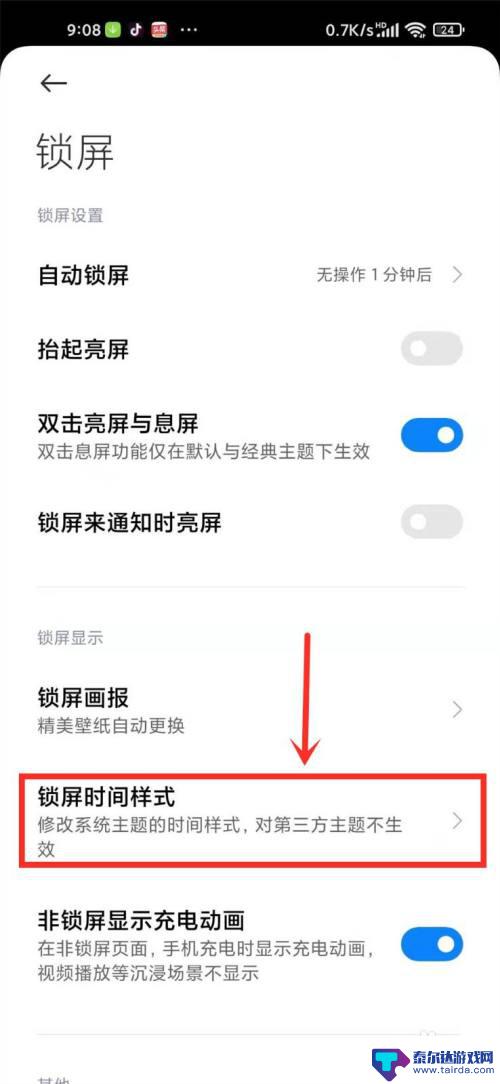
4.打开【锁屏显示农历】开关即可。
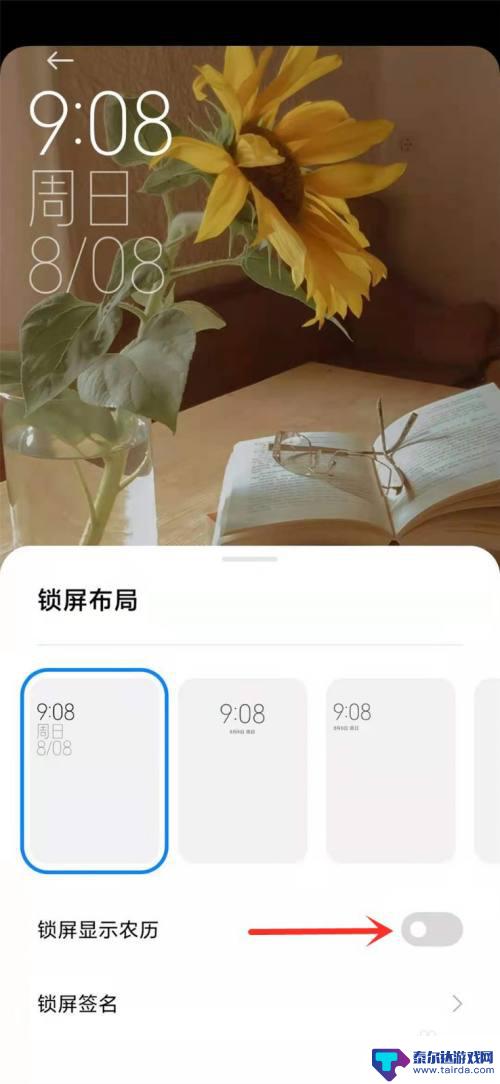
5.设置完成。
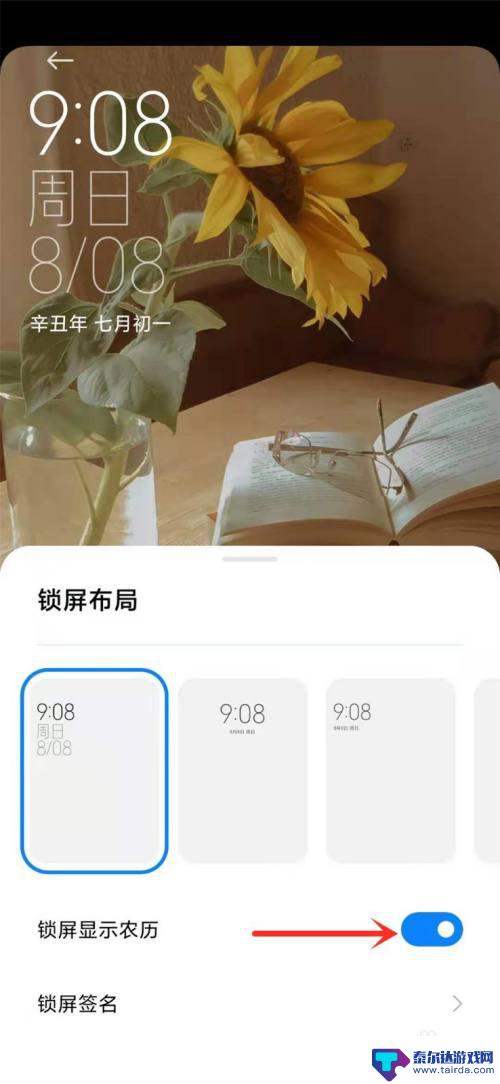
6.进入锁屏界面,屏幕上即可显示农历。
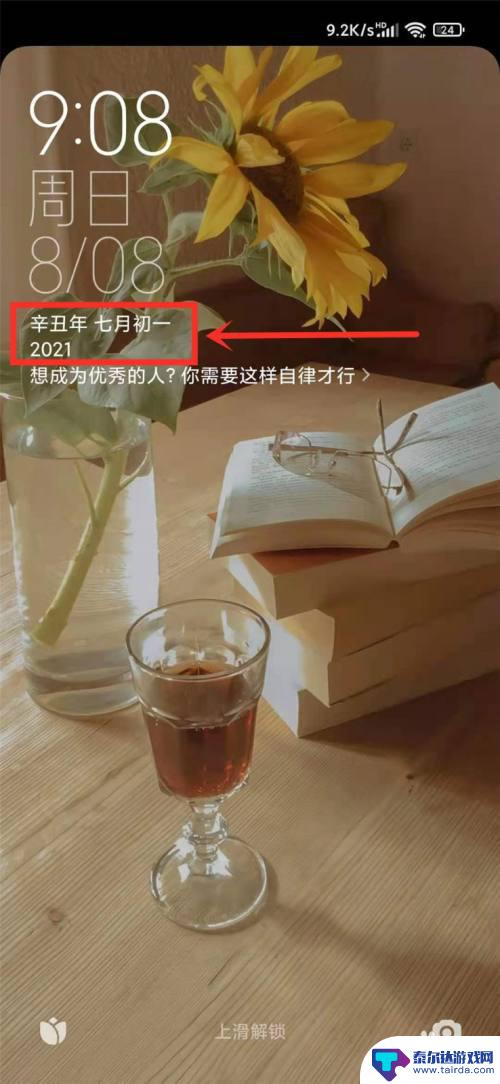
以上就是手机桌面如何显示农历日期的全部内容,如果遇到这种情况,你可以根据小编的操作来解决,非常简单快速,一步到位。















